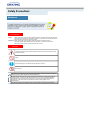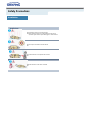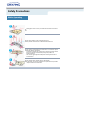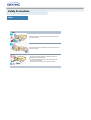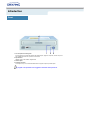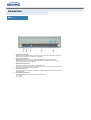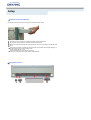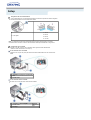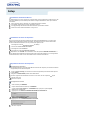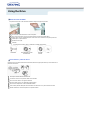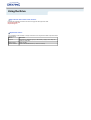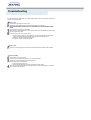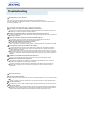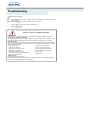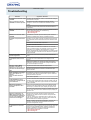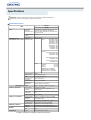Samsung SW-252F Manuale utente
- Categoria
- Unità disco ottico
- Tipo
- Manuale utente

Pa
g
ina
p
rinci
p
ale
Istruzioni di sicurezza
Convenzioni
Installazione
Durante il funzionamento
A
ltro
Utilizzo dell’unità CD-R/RW
Utilizzo dell’unità CD-R/RW
Conservazione e pulizia dei dischi
A
ggiornamento della memoria flash firmware
Requisiti del sistema
Introduzione
Parte anteriore
Parte posteriore
Soluzione dei
p
roblemi
Risoluzione dei problemi riguardanti la
registrazione
A
vvertimento in caso di errori
Risoluzione dei problemi tecnici
Installazione
Installazione dell’unità CD-R/RW
Collegamento dei cavi
Installazione dell’utilità CD Record
Installazione del driver del dispositivo
Impostazione del driver del dispositivo Up the
Device Driver
S
p
ecifiche tecniche
Index

Avviso/Attenzione
Avviso
: Questo simbolo indica la presenza di spiegazioni relative a questioni estremamente pericolose.
Per evitare infortuni all'utente o conseguenze peggiori, è necessario porre estrema attenzione a
questo simbolo e gestire l'unità nel modo corretto.
Attenzione
: Questo simbolo indica la presenza di spiegazioni relative a questioni pericolose.
Per evitare qualsiasi danno all'abitazione o alle proprietà, è necessario porre estrema
attenzione a questo simbolo e gestire l'unità nel modo corretto.
Convenzioni
L’inosservanza delle istruzioni indicate da questo simbolo può comportare infortuni o danni
alle apparecchiature.
Vietato
È importante leggere e comprendere sempre appieno il contenuto
Non smontare
Ogni modifica o cambiamento non espressamente approvata da personale qualificato riconosciuto
potrebbe invalidare il diritto dell'utente a utilizzare il dispositivo.
Accertarsi sempre che il disco non presenti crepe prima di utilizzarlo. Se il disco presenta danni di
qualunque genere, in particolar modo nelle vicinanze del foro centrale, è consigliabile effettuare
immediatamente una copia e utilizzare questa ultima. Se un disco danneggiato viene utilizzato
ripetutamente, le dimensioni della crepa potrebbero aumentare danneggiando il disco
irreparabilmente.
Non utilizzare dischi di scarsa qualità (ad esempio prodotti illegali, dischi graffiati o danneggiati).
Safety Precautions
Notational

Safety Precautions
Installation
Safety Precautions
Installation
Posizionare l'unità su una superficie piana.
-
Senza questa precauzione, l'unità potrebbe scivolare su una
superficie rigida e risultare quindi danneggiato o malfunzionante.
Non esporre l'unità alla luce diretta del sole.
Evitare ambienti con temperatura alta o bassa.
Evitare ambienti con alto tasso di umidità.

Maneggiare l'unità con cura per evitare danni derivanti da urti esterni.
Non lasciar cadere l'unita e proteggerla dagli urti.
- Ciò potrebbe causare danni o malfunzionamenti dell'unità.
Non spostare l'unità durante il funzionamento e non tentare di aprire il
cassetto del disco forzandolo.
A
ccertarsi di chiudere tutti i programmi in esecuzione prima di tentare
di aprire il cassetto e utilizzare sempre l'apposito pulsante di
apertura/chiusura.
- Non inserire oggetti appuntiti nell'apertura di emergenza durante il
funzionamento.
Non utilizzare dischi graffiati, distorti o danneggiati.
- In particolare, un disco che presenta una crepa nelle tracce potrebbe
rompersi durante il funzionamento.
Safety Precautions
While Operating

Safety Precautions
Other
Evitare che briciole o altre sostanze esterne finiscano all'interno
del telaio dell'unità.
Non bagnare l'unità con liquidi quali alcol o benzene per evitare il
rischio di incendio.
Non smontare, tentare di riparare o modificare l'unità senza
espressa indicazione del manuale.
-
La rimozione arbitraria del bezel può causare l'estrazione del
disco durante l'operazione.
- Per ridurre il rischio di danni, scosse elettriche e incendi.

Introduction
Front
1. Foro di espulsione di emergenza
Se lo scomparto non si apre alla pressione del pulsante Eject, spegnere il computer, inserire uno spillo o
una graffetta distesa nel foro e premere con decisione.
2. Spia luminosa
VERDE: Lettura : Dati ROSSO: Registrazione
3. Pulsante Eject
4. Scomparto del disco
lo scomparto si apre e si chiude automaticamente non appena si preme il pulsante Eject
ll progetto e le specifiehe sono soggetti a variazioni senza preavviso.

IntroductionIntroduction
Rear
1. Terminale di uscita digitale
Mediante questo terminale a due pin, è possibile collegare all'unità una scheda audio o una scheda
MPEG dotata del supporto per il terminale di uscita digitale.
2. Terminale di uscita audio
Mediante questo terminale a quattro pin è possibile collegare una scheda audio all'unità.
Questa funzione non è illustrata in maniera approfondita in questa guida. Fare riferimento alla
documentazione fornita con la scheda audio.
3. Master/slave select terminal
Di solito, la configurazione preimpostata è quella illustrata sotto.
Verificare che la configurazione sia come quella illustrata. In caso contrario, è sufficiente rimuovere il
ponticello e posizionarlo nella corretta posizione.
4. Terminale di interfaccia
Il termina dell'interfaccia input/output è utilizzato per collegare la piattina da 40 pin dall'interfaccia IDE
all'unità CD-R/RW.
5. Terminale dell'alimentazione
Il terminale dell'alimentazione è un morsetto a quattro conduttori.
(A : +5V DC)
(B : +12V DC)

Per installare l’unità CD-R/RW nel PC, eseguire la procedura descritta di seguito.
Installazione dell’unità CD-R/RW
Collegamento dei cavi
Setup
Assicurarsi che il PC sia spento e scollegato da qualsiasi fonte di alimentazione.
Se necessario, fissare il supporto orizzontale su entrambi i lati dell’unita
Rimuovere il coperchio dall’alloggiamento di espansione e inserire l’unita CD-R/RW, come illustrato nella
figura.
Importante: Servirsi delle viti di fissaggio fornite all'acquisto, verificandone la fermezza del fissaggio. Viti
non ben fissate possono causare rumori superflui.
(Viti da utilizzare: M3 X 6 X 4 viti)
Accertarsi di utilizzare le viti standard fornite (M3 X 6).
L'utilizzo di viti diverse da M3 X 6 puÒ causare malfunzionamenti.

In caso di utilizzo di un cavo E-IDE
Collegare il cavo al punto SL (Slave) del terminale di selezione Master/Slave sul retro d ell'unità CD-
R/RW.
a : CD-R/RW Drive (scegliere il ponticello SL)
b : HDD
c : Scheda madre
In caso di utilizzo di due cavi E-IDE
Se esiste solo un'unità CD-R/RW, selezionare MA (Master).
a : CD-R/RW Drive (Choose the MA Jumper) b : HDD
c : Scheda madre d : Primary 1
e : Secondly 1
Collegamento del cavo E-IDE
Inserire il cavo IDE (a 40 pin), che è collegato al disco rigido al terminale dell'interfaccia.
(Mettere la linea rossa del cavo vicino al pin 1).
A -
Lato tagliato
Collegamento del cavo d’alimentazione
Il cavo d’alimentazione a 4 pin dall’unità di alimentazione interna del computer deve essere collegato al
morsetto di alimentazione sul retro dell’unità CD-R/RW.
A -
Lato tagliato
1
+5V DC
2
Ground
3
Ground
4
+12V DC
Nota:
un collegamento errato del cavo d'alimentazione può essere causa di problemi. Controllar e
l'orientamento del connettore e inclinare il lato dell'unità CD-R/RW prima di effettuare il colleg amento.
Setup

Collegare il ponticello al lato posteriore dell'unità CD-R/RW.
Se il ponticello è collegato a MA (Master), funzionerà nella modalità Master.
Se il ponticello è co llegato a SL (Slave), funzionerà nella modalità Slave.
Se il ponticello è collegato a CS (CSEL), è possibile controllare il dispositivo tramite il segnale di
interfaccia host CSEL. Di regola, si consi glia il collegamento a MA.
Collegamento del cavo audio dalla scheda audio
Collegare il cavo audio a 4 pin tra il terminale di uscita audio sull’unità CD-R/RW e il terminale di
ingresso audio sulla scheda audio.
Per un suono più chiaro, usare un terminale di uscita digitale. (Disponibile solo per il CAID che supporta
l’uscita digitale) È possibile che le schede audio generiche non dispongano di questa uscita.
Installazione del ponticello sul terminale di selezione master/slave
Se sono presenti due unità CD-R/RW, selezionare MA (Master)/SL (Slave).
a : CD-R/RW Drive (scegliere il ponticello MA) b
: CD-R/RW Drive (scegliere il ponticello SL)
c : HDD d : Scheda madrea
e : Primary 1 f : Secondly 1
Setup

Quando il programma di installazione è terminato con successo, fare clic sul pulsante
OK
oppure
premere il tasto Invio.
Riavviare il computer.
Configurazione manuale
Creare la directory
C:\SAMSUNG
.
Copiare i file dal dischetto alla directory
C:\SAMSUNG
.
A tal fine, digitare
COPY D:Ddriver*.* C:\SAMSUNG
dopo il prompt
C:\
e premere [
Invio
].
Modificare il file CONFIG.SYS.
Aggiungere la voce
DEVICE=C:\SAMSUNG\SSCDROM.SYS \D:SSCD000 /V
.
Modificare il file
AUTOEXEC.BAT
.
Aggiungere la voce
C:\SAMSUNG\MSCDEX /D:SSCD000
.
Riavviare il computer.
Per registrare dati su un CD-R o CD-RW con l’unità CD-R/RW, occorre installare prima l’utilità CD record. Per
motivi di compatibilità, prima di installare questa utilità si consiglia di disinstallare lo stesso tipo di software
pre-esistente.
Non occorre alcun driver aggiuntivo del dispositivo per Windows 98/2000/ME/XP/NT4.0, in quanto viene
utilizzatoil driver predefinito per dispositivi di Windows. È possibile verificare se l’unità CD-R/RW è stata
rilevata correttamente da Windows. A tal fine, procedere nel seguente modo.
Il driver del dispositivo SAMSUNG consente la lettura dei dischi nell’unità CD-R/RW, ma non la registrazione
in ambiente MS-DOS; il driver si trova nella cartella dei driver D nel disco dell’utilità CD.
Installazione dell’utilità CD Record
Inserire nell’unità il disco in dotazione con il masterizzatore-lettore CD-R/RW.
Per installare l’utilità seguire le istruzioni visualizzate a schermo.
Per maggiori dettagli fare riferimento alla documentazione a parte relativa all’utilità.
Conservare il CD del software dell’utilità in un luogo sicuro.
Installazione del driver del dispositivo
Fare doppio clic sull’icona
Risorse del computer
sul desktop.
Fare clic sulla cartella
Pannello di controllo
.
Fare doppio clic sull’icona
Sistema
.
Fare doppio clic sulla scheda
Gestione periferiche
.
Espandere il ramo
CD-ROM
. Viene visualizzato il nome del dispositivo
SAMSUNG CD-R/RW SW - ***
.
Impostazione del driver del dispositivo
Configurazione automatica
Il driver della periferica si trova nella cartella Ddriver del CD Record Utility disc (CD contenente il software
di registrazione) fornito all'atto dell'acquisto.
Inserire il
CD Record Utility
(CD contenente il software di registrazione) nell'unità CD-ROM e aprire la
cartella
Ddriver
.
Eseguire il file
CDSETUP.EXE
presente nella cartella Ddriver.
Setup

Per assicurare una lunga durata dei dischi e dell’unità, adottare le seguenti precauzioni per la conservazione e
pulizia dei vostri dischi.
Utilizzo dell’unità CD-R/RW
Conservazione e pulizia dei dischi
Non esporre i dischi alla luce diretta del sole.
Conservare i dischi in una posizione stabile e ben ventilata.
Non scrivere sui dischi o non applicarvi etichette.
Non fare cadere i dischi o non appoggiarvi oggetti pesanti.
Non toccare la superficie di un disco; afferrarlo dai bordi.
Pulire il disco partendo dalla parte interna del disco fino all’esterno con un panno morbido di cotone.
Quando inutilizzato, non lasciare aperto lo scomparto del disco.
Using the Drive
Per riprodurre CD audio o video nell’unità CD-R/RW, eseguire la seguente procedura.
Premere il tasto di alimentazione e avviare il computer.
Dopo l’avvio del computer, aprire lo scomparto del disco premendo il pulsante Eject.
Inserire il disco (CD) con l’etichetta del disco rivolta verso l’alto e chiudere lo scomparto premendo il
pulsante Eject. La spia si illumina.
Riprodurre il disco (CD).
Accessori
z
La tipologia di accessori varia in relazione al modello del prodotto.
Cavo audio.
Manuale utente + Guida
all'installazione.
Nomi dei
software.
Viti.

Prima di installare l’unità CD-R/RW, si consiglia di verificare che la configurazione soddisfi i requisiti di sistema
indicati di seguito.
Requisiti del sistema
Articolo Descrizione
Computer
Intel Pentium II 400MHz(or higher), 64 MB of RAM (or higher) with an 80pin IDE
interface for Ultra DMA.
Spazio su disco Almeno 700 MB
Versione Windows Windows 98/2000/ME/XP/NT4.0 (o versione successiva)
È possibile fare l’upgrade del firmware scaricando il file aggiornato dal seguente sito Web:
http://samsung-ODD.com
http://samsung.com
Aggiornamento della memoria flash firmware
Using the Drive

Se si hanno problemi di registrazione con l’unità CD-R/RW, seguire le istruzioni descritte di seguito per la
sorgente che si sta utilizzando.
Disco rigido
Verificare che il file sorgente non sia corrotto.
Ottimizzare il disco rigido utilizzando l’utilità di deframmentazione di Windows:
START/PROGRAMMI/ACCESSORI/UTILITÀ DI SISTEMA/UTILITÀ DI DEFRAMMENTAZIONE
DISCHI
Decomprimere il disco rigido se è compresso.
Assicurarsi che lo spazio disponibile sul disco rigido sia almeno il doppio della dimensione del file più
grande da registrare sul disco.
Se si intende registrare più di 1000 file piccoli:
z
Creare un file di immagine e copiarlo sul disco; fare riferimento alla sezione dedicata alla
creazione di CD dall’immagine CD nella documentazione dell’utilità CD record.
z
Scegliere la velocità di registrazione più bassa
z
Comprimere i file piccoli e quindi registrarli
Unità di rete
Copiare il contenuto dell’unità di rete nel disco rigido e quindi dal disco rigido all’unità CD-R/RW.
Unità CD-ROM
Se necessario, pulire il CD sorgente.
Creare un file di immagine e quindi copiare il file sull’unità CD-R/RW.
Verificare la velocità di registrazione dell’unità CD-ROM.
Esistono due tecniche di registrazione :
z
A bassa velocità (file dopo file)
z
Ad alta velocità (trasferimento di un file di immagine sul disco rigido)
Se la velocità di trasferimento dell’unità CD-ROM è inferiore a quella di registrazione, è necessario
ridurre la velocità di registrazione.
Troubleshooting

Ogni unità CD-R o CD-RW registra dati avvalendosi del laser di registrazione su CD.
Se il CD è danneggiato o la registrazione dei dati non è possibile, occorre rimuovere le seguenti cause di
errore prima di utilizzare il CD.
Avvertimento in caso di errori
Si raccomanda di impostare l’unità CD-R o CD-RW nel seguente modo.
Non lavorare in un ambiente multitask e disattivare i salvaschermi.
Se si lavora in un ambiente multi-task durante la registrazione/eliminazione di dati sull’unità CD-RW, è
possibile che si verifichi la condizione di buffer Under-Run.
Durante la registrazione di dati non consentire alcun accesso esterno al PC host.
Se durante la registrazione dei dati un altro utente accede alla stampante tramite la rete, è possibile che
si verifichino degli errori.
Disattivare la funzione di Auto-Run (esecuzione automatica) dal CD.
Se si inserisce un CD con la funzione di Auto-Run per un’unità collegata al PC durante la
registrazione/eliminazione dei dati, si possono causare degli errori.
Come annullare (selezionare) la funzione di Auto-Run
Annullare (selezionare) la funzione Auto-Run in
[Start > Impostazioni > Pannello di controllo >Sistema > Gestione periferiche > Impostazione CD-ROM]
Se si registrano molti file piccoli utilizzare i file immagine.
In caso di registrazione di molti file di piccole dimensioni, è possibile che venga ridotta la velocità di
transazione del PC. Anche se la funzione Justlink viene eseguita spesso, è possibile che il livello di
qualità di registrazione sia basso.
Se si copia un CD da un altro, non occorre rendere disponibile lo spazio sul disco rigido. Tuttavia, se si
utilizzano i file immagine, occorre copiarli prima su disco rigido e poi su un CD. In tal caso, è necessario
assicurare un massimo di 700 MB di spazio disponibile nel disco rigido per un processo di registrazione
affidabile.
Utilizzare un cavo E-IDE della lunghezza specificata (46 cm).
L’uso di un cavo E-IDE lungo più di 46 cm può causare errori durante la transazione dei dati.
Utilizzare solo un programma di registrazione.
Per installare un programma per registrazione, disinstallare prima qualsiasi altro tipo o versione di
programma per registrazione e quindi riavviare il computer.
Assicurarsi di utilizzare il CD del programma di registrazione (Nero Burning Rom /Roxio Easy CD
Creator) che accompagna l’unità. L’uso del nostro programma con altri può causare problemi di
registrazione.
Descrizione termini
Che cos’è il Buffer Under-Run?
Ogni unità CD-R o CD-RW registra i dati che il PC host intende registrare fino a che non termina il flusso
dati.
Tuttavia, se il buffer si svuota provvisoriamente, ciò può essere causa di errori nella registrazione dati.
Che cos’è l’Auto-Run?
Se si inserisce un CD in un’unità, il sistema operativo esegue automaticamente il file Autorun.inf del CD.
Che cos’è il Justlink?
Questa funzione serve per controllare il buffer e verificare se sono presenti dati durante la registrazione.
Se il buffer è vuoto, attende nell’indirizzo e quindi riavvia la registrazione non appena il buffer è pieno. È
possibile evitare problemi di Buffer Under-Run applicando il principio menzionato qui sopra.
Troubleshooting

Troubleshooting
Tipi di disco consigliati
CD-R
MCC, RITEK, CMC, SKC, BEALL, PRODISK, MAXELL, ACER, MPO, FUJI, TAIYO YUDEN, TDK,
GIGA, PLASMON
CD-RW
CD-RW : RICOH , RITEK , MCC , PRODISK , SKC , CMC, ACER
(1X - 4X)
H/S-RW : RICOH , CMC , RITEK , ACER , PRODISK , SKC
(10X)
U/S RW : MCC , RITEK
(24X, 32X)
Guida all’installazione del DMA Windows 98/ME
Importante!
Prima di installare l’unità CD-R/RW leggere con attenzione tutta la guida all’installazione del DMA.
Informazioni per l’installazione del DMA
Per mantenere prestazioni stabili di scrittura a velocità elevate, si consiglia vivamente l’installazione del
modo DMA per l’interfaccia E-IDE/ATAPI.Per una scrittura rapida si consiglia l’uso del modo DMA.
Impostazione DMA
Prima di installare l’unità CD-R/RW, si raccomanda di attivare l’impostazione del modo DMA nel sistema
del PC. Per impostare il modo di trasferimento DMA nel sistema operativo Windows eseguire la seguente
procedura.(Windows 98/ME)
+
Fare clic su START
+
Fare clic su Impostazioni
+
Selezionare Pannello di controllo
+
Selezionare l’icona Sistema
+
Selezionare il pannello Gestione
periferiche nella finestra Proprietàdel sistema
+
Espandere l’icona CD-ROM
+
Selezionare l’unità CD-R/RW
+
Fare clic sul pulsante Proprietà
+
Fare clic sulla scheda Impostazioni
+
Fare clic sulla scheda Impostazioni
+
Fare clic su OK
+
Riavviare il PC
Windows 2000/XP
Selezionare il modo DMA scegliendo
[Avvio>Impostazioni>Pannello di controllo>Sistema> Gestione periferiche > Controller IDEATA/ATAPI>
Informazioni avanzate canale IDE predefinito/Assistant]

Troubleshooting
Selezionare la lingua
Problema Significato / Soluzione
Il computer non riconosce l’unità
CD-R/RW.
Dopo l’installazione dell’unità
CD-R/RW, il PC diventa più lento.
Verificare che l’alimentazione, l’audio e i cavi E-IDE siano collegati
correttamente al computer.
Cambiare il cavo E-IDE e ricollegarlo al computer. Piuttosto
collegare un secondo cavo E-IDE all’unità CDR/RW nel modo
master.
Controllare la posizione del ponticello nel terminale di selezione
master/slave.
MS-DOS non riconosce l’unità
CD-R/RW.
Reinstallare il driver del dispositivo o aggiornarlo utilizzando l’ultima
versione disponibile presso il sito web Samsung.
-
Http://samsung-ODD.com
-
Http://samsung.com
Windows non riconosce l’unità
CD-R/RW.
È possibile che si verifichi questa condizione quando sussiste un
problema di installazione di Windows; reinstallare Windows.
Il CD audio non riproduce alcun
suono.
Verificare se il cavo audio è collegato correttamente al terminale di
uscita audio dell’unità CD-R/RW e dl terminale CD-IN della scheda
audio.
Assicurarsi che la scheda audio sia operativa.
Regolare il comando del volume.
Avviare il lettore CD in dotazione con Windows o con la scheda
audio. È possibile ascoltare i CD collegando le cuffie al connettore
appropriato. Se si è installato il lettore appropriato, come per
esempio Windows Media Player della Microsoft, è possibile regolare
il volume utilizzando il comando del volume delle cuffie sul pannello
anteriore dell’unità.
Il CD non viene letto o viene letto
in modo troppo lento.
Assicurarsi che il CD sia di una buona qualità ed eventualmente
pulirlo.
Lo scomparto del disco non si
apre.
Controllare che il cavo d’alimentazione sia collegato in modo
corretto.
Spegnere e scollegare il PC. Inserire uno spillo o la punta di un
fermaglio per fogli nel foro di emergenza e spingerlo saldamente
fino a che lo scomparto non si apre.
Quando il software MPEG
riproduce un CD video, le
immagini non sono regolari e la
velocità di esecuzione ètroppo
lenta.
Regolare le dimensioni della schermata di riproduzione.
Regolare eventualmente la risoluzione di visualizzazione dopo
averla controllata.
Viene visualizzato il messaggio
Disc is not in (Disco non
inserito),
anche se è stato inserito un
disco.
È possibile che il computer non riconosca il disco se si avvia la
riproduzione subito dopo aver inserito il disco. Aprire e chiudere lo
scomparto del disco e riprovare.
Pulire il disco e riprovare.
L’unità CD-R/RW non viene
rilevata dopo il collegamento ad
una scheda audio.
Il modo di interfaccia della scheda audio è AT-BUS. Occorre quindi
collegare l’unità CD-R/RW alla porta E-IDE della scheda madre del
PC, anziché alla scheda audio, oppure installare una scheda audio
E-IDE-compatibile.
Nel CD non è presente la
funzione di espulsione disco
formattato.
Fare clic con il tasto destro del mouse sull’icona della barra delle
applicazioni (lato destro della barra dei menu nella parte inferiore
del monitor) e poi selezionare "Eject" (Espelli) per espellere il CD.
Da Gestione risorse selezionare l’unità dove è inserito il disco. Fare
clic con il tasto destro del mouse e selezionare "Eject" (Espelli) per
espellere il CD.
Durante la registrazione con
NERO o Easy CD Creator, non
viene effettuata la registrazione
sul CD, e viene registrata solo
una forma di file immagine.
Questo sembra verificarsi quando si seleziona la funzione di
registrazione non appena il sistema seleziona "Image Recorder"
anziché SW-252.
In tal caso, selezionare un registratore dalle voci del menu nella
parte superiore di NERO o Easy CD Creator e quindi selezionare
SW-252 dalla finestra di selezione registratore.
Quando si installa il programma di registrazione, cercare di non
installare il programma prima dell’unità ROM onde evitare la
selezione del registratore immagini.
Il registratore non riconosce il
disco.
Utilizzare la funzione di upgrade automatico del firmware disponibile
presso il sito web di assistenza ODD, scaricare il firmware più
recente e reinstallare il programma di registrazione fornito nel
bundle software which is included in the bundle.
-
Http://samsung-ODD.com
-
Http://samsung.com

SAMSUNG
si impegna costantemente a migliorare i propri prodotti. Le specifiche del design e le
istruzioni per l’uso sono quindi soggette a modifica senza preavviso.
Caratteristiche tecniche
Specifications
" ll progetto e le specifiehe sono soggetti a variazioni senza preavviso. "
ITEM
SW-252F
CD-RW
DISCO
Tipi di dischi
supportati
nel modo di lettura
CD-DA(Audio), CD-ROM, CD-ROM XA, CD-Plus,
CD-Extra, Photo-CD(Single, Multi-session),
Video CD ready, Enhanced CD, CD-I/FMV, CD-R,
CD-RW, CD-TEXT
Cancellazione tipi
di dischi
CD-RW
Diametro disco 120 mm o 80 mm
CARATTERISTICH E
PRESTAZIONALI DELL’UNITÀ
Velocità di
trasferimento dati
Registra zione
CD-R: 7800 KB/sec. (52X),
7200 KB/sec. (48X),
6000 KB/sec. (40X),
4800 KB/sec. (32X),
3600 KB/sec. (24X),
2400 KB/sec. (16X),
1800 KB/sec. (12X),
1200 KB/sec. (8X),
600 KB/sec. (4X),
CD-RW :
Ultra Speed Writing DISC:
4800 KB/sec. (32X)
3600 KB/sec. (24X)
High Speed Writing DISC:
1500 KB/sec. (10X)
Low Speed Writing DISC:
600 KB/sec. (4X)
Lettura
CD-ROM: CAV 52X
CD-R: CAV 40X
CD-RW: CAV 40X
Modalità PIO 4:16,6MB/sec
Modalità DMA 2:16,6MB/sec
Ultra DMA modo 2:33,3MB/sec
Tempo di accesso 100ms
Buffer dei dati 2MB / 8MB (Opzionale)
Laser Laser a semiconduttore
Meccanismo di
scorrimento
Motore passo-passo
Motore mandrino Motore senza spazzole
Meccanismo di
caricamento
Vassoio. Motore CC (Soft Eject).
FREQUENZA DI ERRORE
Modo 1: 1 bloco/10
-12
,Modo 2: 1 bloco/10
-9
PANNELLO FRONTALE
Pulsante Eject Auto eject o Auto inject
Indicatore
Riproduzione / Lettura / Dati(VERDE), LED
funzionam ento
Uscita cuffie
Mini-jack stereo (Ø 3,6 mm)0,65 ± 20% (vrms) 33
ohm
Controllo volume Tipo a manopola
PANNELLO POSTERIORE
Potenza richiesta +5 VDC: 1,5 A (RMS),+12 VDC: 1,5 A (RMS)
Connettore
interfaccia
ATAPI BUS (E-IDE)
Uscita audio Uscita linea 0,75V ± 20% (vms) : 47Kohm
Modulo di jumper Molex 70203 o altri modelli compatibili
AMBIENTE OPERATIVO
Funzionamento Temperatura: 5~45°C Umidità: 10~80%
Deposito Temperatura: -25~60°C Umidità: 10~90%
GENERAL
Dimensioni 148,2 (L) x 42 (A) x 184 (P) mm (cornice inclusa)
Peso 750 g
AFFIDABILITÀ
MTBF 100.000 POH(25% di servizio)
-
 1
1
-
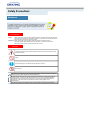 2
2
-
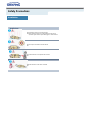 3
3
-
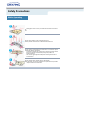 4
4
-
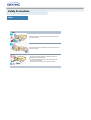 5
5
-
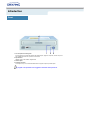 6
6
-
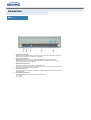 7
7
-
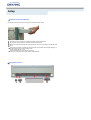 8
8
-
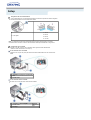 9
9
-
 10
10
-
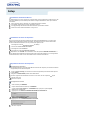 11
11
-
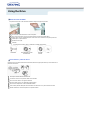 12
12
-
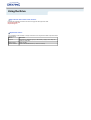 13
13
-
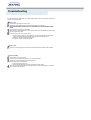 14
14
-
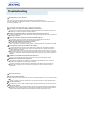 15
15
-
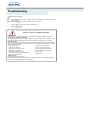 16
16
-
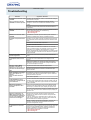 17
17
-
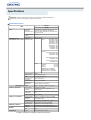 18
18